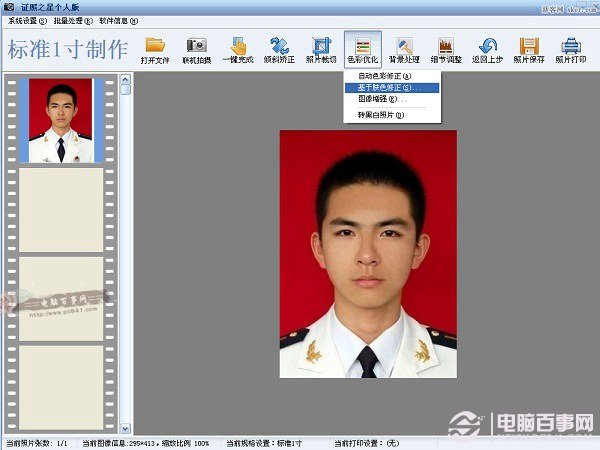萬盛學電腦網 >> 圖文處理 >> Adobe Illustrator教程 >> AI制作出超仿真的縫線文字效果
AI制作出超仿真的縫線文字效果
教大家如何運用Illustrator的描邊,紋理,路經位移等功能來制作一個圓形針線縫制效果的LOGO,教程有點難度喲,有興趣的朋友可以學學.
看起來很復雜的樣子,其實方法會了也簡單,沒有什麼難事的
最終效果:

教程分3部分,背景;圖形;文字。好了,此教程由軟件自學網首發,開始吧!
1、新建矩形框,去掉填充、描邊。

然後新建填充,填充漸變。

然後再在上層新建填充,填充亮一點的灰色,對灰色應用效果-藝術效果-膠片顆粒。然後把混合模式改為正片疊底

再在最上層新建填充,填充徑向漸變(白色-灰色),在透明度面板把混合模式改為正片疊底。

2、下面我們來制作圖形。其實圖形也是由許多外觀面板裡的填充和描邊組成。首先新建圓形,去掉填充和描邊。

新建0.75pt的高光描邊,填充亮紅色,對描邊應用效果-扭曲和變形-波紋效果。

同樣方法新建0.75pt中間色和2pt暗部描邊,同樣應用波紋效果。然後對高光描邊應用效果-扭曲和變形-變換效果

同樣對暗部描邊應用應用效果-扭曲和變形-變換效果。

放大效果。

這時在圖層樣式面板中,把這個效果新建為圖層樣式以備後面使用。


然後再新建亮灰色填充,應用效果-路徑-位移路徑。再應用效果-紋理化-紋理化效果。
然後應用-效果-風格化-投影。



在亮灰色層上層新建1pt灰色虛線描邊,此教程由軟件自學網首發,對描邊應用效果-風格化-投影。

然後我們做最外圈的針線邊,這個原理和上面做內圈一樣,不同的是要對每個描邊應用效果-路徑-位移路徑。










圖形完成。

鋼筆工具畫曲線,然後應用我們之前新建的圖層樣式。


現在可能有點亂,但是你可以看下面這個圓形的外觀面板,此教程由軟件自學網首發,我們一共有這麼多填充和描邊層,以及每一個層的位置和應用的效果,可以自己想一想,基本就OK了
- 上一頁:使用AI“文本溢出”功能制作自動頁碼
- 下一頁:AI臨摹漂亮的英文字體